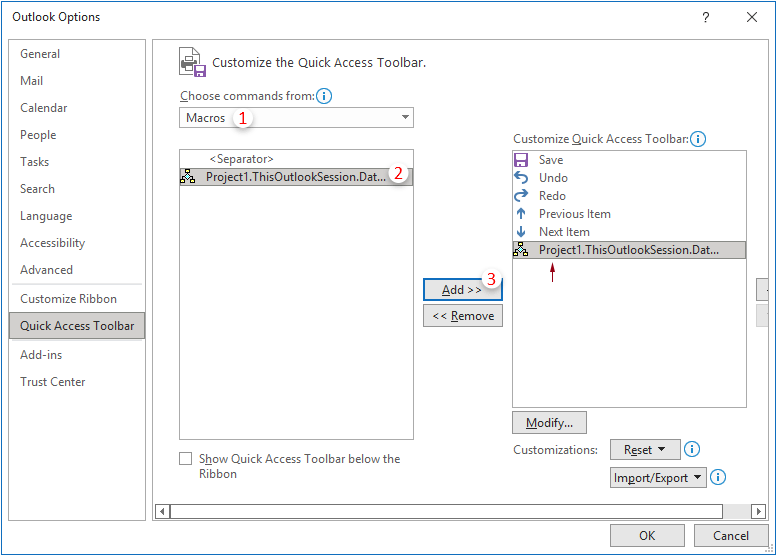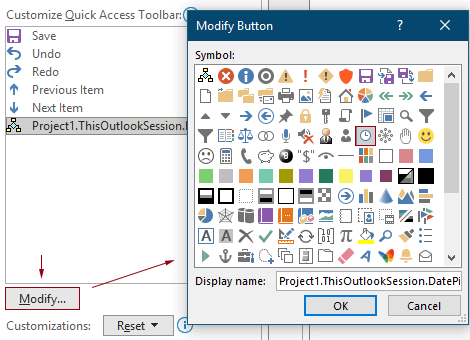如何在Outlook的邮件中插入日期选择器?
假设你需要向同事发送一份工作计划表,为不同的人分配不同的任务,并且需要指定不同的日期。然而,你担心手动输入日期时容易出错,因此需要一个日期选择器来代替手动输入。本教程提供了一种方法,帮助你在Outlook的邮件中插入日期选择器。

使用VBA代码在Outlook邮件中插入日期选择器
你可以运行以下VBA代码,在Outlook邮件中插入日期选择器。请按照以下步骤操作:
- 启动Outlook,按 Alt + F11 键打开 Microsoft Visual Basic for Applications 窗口。
- 在左侧窗格中,双击 Project1 > Microsoft Outlook Objects > ThisOutlookSession, 然后将以下VBA代码复制到 ThisOutlookSession (Code) 窗口中。 VBA代码:在Outlook邮件中插入日期选择器
Sub DatePicker() 'Updated by Extendoffice 20220615 Dim xDoc As Document On Error Resume Next Set xDoc = Application.ActiveInspector.WordEditor With xDoc.Application.Selection .Range.ContentControls.Add (wdContentControlDate) .ParentContentControl.DateDisplayFormat = "MMMM d, yyyy" .InsertAfter Format(Now(), "MMMM d, yyyy") .MoveRight wdCharacter, 1 End With End Sub注意:在代码中,你可以将“MMMM d, yyyy”更改为所需的日期格式。
- 保持在 Microsoft Visual Basic for Applications 窗口中,点击 工具 > 引用。

- 在 引用 – Project1 对话框中,勾选 Microsoft Word 16.0 对象库 复选框,并点击 确定 以保存更改。

- 按 Alt + Q 键关闭 Microsoft Visual Basic for Applications 窗口。
- 在邮件视图中,点击“主页”选项卡下的 新建邮件 按钮以创建新邮件。
- 在 邮件 窗口中,点击 自定义快速访问工具栏 按钮,
 然后从下拉菜单中选择 其他命令 。参见截图:
然后从下拉菜单中选择 其他命令 。参见截图: 
- 在 Outlook 选项 窗口中,你需要进行如下配置:
- 在“从以下位置选择命令”下拉列表中选择 宏;
- 在左侧命令框中选择你上面创建的脚本;
- 点击 添加 按钮。
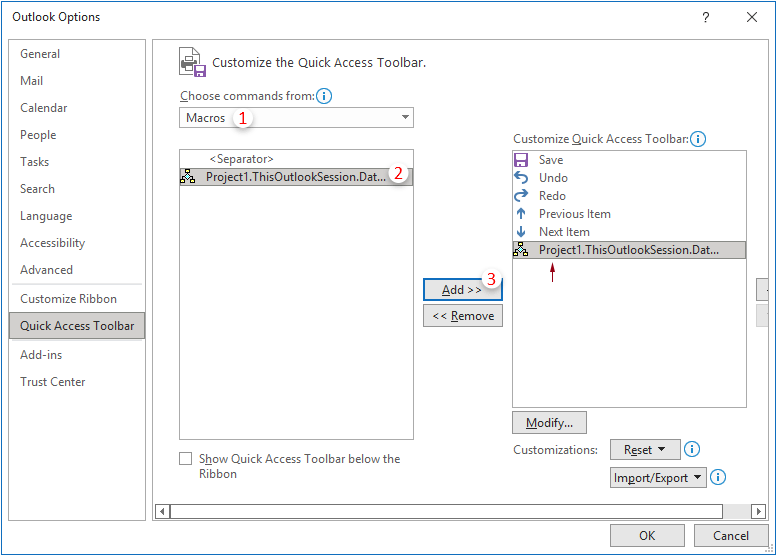
- 保持右侧框中的脚本处于选中状态,然后点击 修改 按钮。在 修改按钮 对话框中,为脚本分配一个新按钮并点击 确定。
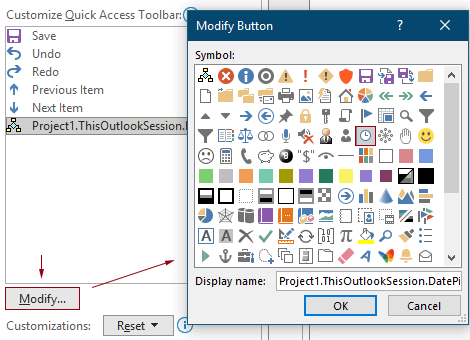
- 点击 确定 在 Outlook 选项 窗口中保存更改。

- 现在,VBA脚本已添加到 快速访问工具栏 并显示为你指定的图标。

- 从现在开始,撰写邮件时,你可以点击 快速访问工具栏 上的日期选择器图标,将日期选择器插入到邮件正文中,然后从中选择所需的日期。参见以下演示。
- 你可以在邮件正文中插入多个日期选择器。
- 你可以更改已选择的日期:点击日期字段以显示日期控件,然后根据需要选择新的日期。
- 此日期选择器也可以插入到约会或任务的正文中。如果需要,请创建一个新的约会或任务,并重复上述第7-8步以实现该功能。
- 如果你重新启动Outlook后发现脚本无法运行,那是因为宏被禁用了。你需要按照以下步骤重新启用宏:
- 点击 文件 > 选项 进入 Outlook 选项 窗口。
- 点击 信任中心 > 信任中心设置。
- 在 信任中心 窗口中,点击 宏设置 标签,选择 启用所有宏 选项,并点击 确定 > 确定 以保存新设置。
- 再次重启Outlook。

Outlook中的AI邮件助手:更智能的回复,更清晰的沟通(一键搞定!) 免费
使用Kutools for Outlook的AI邮件助手简化您的日常Outlook任务。这一强大工具会从您过去的邮件中学习,提供智能化且精准的回复建议,优化您的邮件内容,并帮助您轻松起草和润色邮件。

该功能支持:
- 智能回复:根据您以往的对话生成量身定制、精准且即用的回复。
- 增强内容:自动优化您的邮件文本,使其更加清晰且有影响力。
- 轻松撰写:只需提供关键字,AI即可完成其余工作,并支持多种写作风格。
- 智能扩展:通过上下文感知的建议扩展您的思路。
- 总结概括:快速获取长邮件的简洁概述。
- 全球覆盖:轻松将您的邮件翻译成任何语言。
该功能支持:
- 智能邮件回复
- 优化后的内容
- 基于关键字的草稿
- 智能内容扩展
- 邮件总结
- 多语言翻译
最重要的是,此功能永久完全免费!不要再犹豫了——立即下载AI邮件助手并体验吧
最佳 Office 办公效率工具
最新消息:Kutools for Outlook 推出免费版!
体验全新 Kutools for Outlook,超过100 种强大功能!立即点击下载!
🤖 Kutools AI :采用先进的 AI 技术,轻松处理邮件,包括答复、总结、优化、扩展、翻译和撰写邮件。
📧 邮箱自动化:自动答复(支持 POP 和 IMAP) /计划发送邮件 /发送邮件时按规则自动抄送密送 / 自动转发(高级规则) / 自动添加问候语 / 自动将多收件人的邮件分割为单独邮件 ...
📨 邮件管理:撤回邮件 / 按主题及其他条件阻止欺诈邮件 / 删除重复邮件 / 高级搜索 / 整合文件夹 ...
📁 附件增强:批量保存 / 批量拆离 / 批量压缩 / 自动保存 / 自动拆离 / 自动压缩 ...
🌟 界面魔法:😊更多美观酷炫的表情 /重要邮件到达时提醒 / 最小化 Outlook 而非关闭 ...
👍 一键高效操作:带附件全部答复 / 防钓鱼邮件 / 🕘显示发件人时区 ...
👩🏼🤝👩🏻 联系人与日历:批量添加选中邮件中的联系人 / 分割联系人组为单独的组 / 移除生日提醒 ...
可根据您偏好选择 Kutools 使用语言——支持英语、西班牙语、德语、法语、中文及40 多种其他语言!
只需点击一下即可立即激活 Kutools for Outlook。无需等待,立即下载,提升工作效率!


🚀 一键下载——获取所有 Office 插件
强烈推荐:Kutools for Office(五合一)
一键下载五个安装包:Kutools for Excel、Outlook、Word、PowerPoint以及 Office Tab Pro。 立即点击下载!
- ✅ 一键便利操作:一次下载全部五个安装包。
- 🚀 随时满足 Office任务需求:需要哪个插件随时安装即可。
- 🧰 包含:Kutools for Excel / Kutools for Outlook / Kutools for Word / Office Tab Pro / Kutools for PowerPoint